Ценообразование у дилера (суммовой учет у ИП с НДС)
Регулирование цен является одним из методов воздействия на цены. При продаже товара дилер должен учитывать максимальную предельную торговую надбавку, установленную на этот товар, а также рентабельность импортера.
Заполнение карточки номенклатуры
1. В программе 1С при поступлении регулируемых потребительских товаров в карточке Номенклатуры в разделе «Прочее» необходимо проставить галку напротив поля «Торговая надбавка», также можно указать предельную максимальную надбавку (3).
Чтобы открыть карточку номенклатуры необходимо перейти на вкладку Склад –> Раздел Справочники и настройки (дважды кликнуть на наименование номенклатуры).
Если округление розничной цены должно производиться в меньшую сторону, в карточке Номенклатуры в разделе «Прочее» нужно проставить галку «Социально значимый товар» (1).
«Рентабельность импортера» заполняется в том, случае, когда товар был приобретен за пределами Республики Беларусь (2).
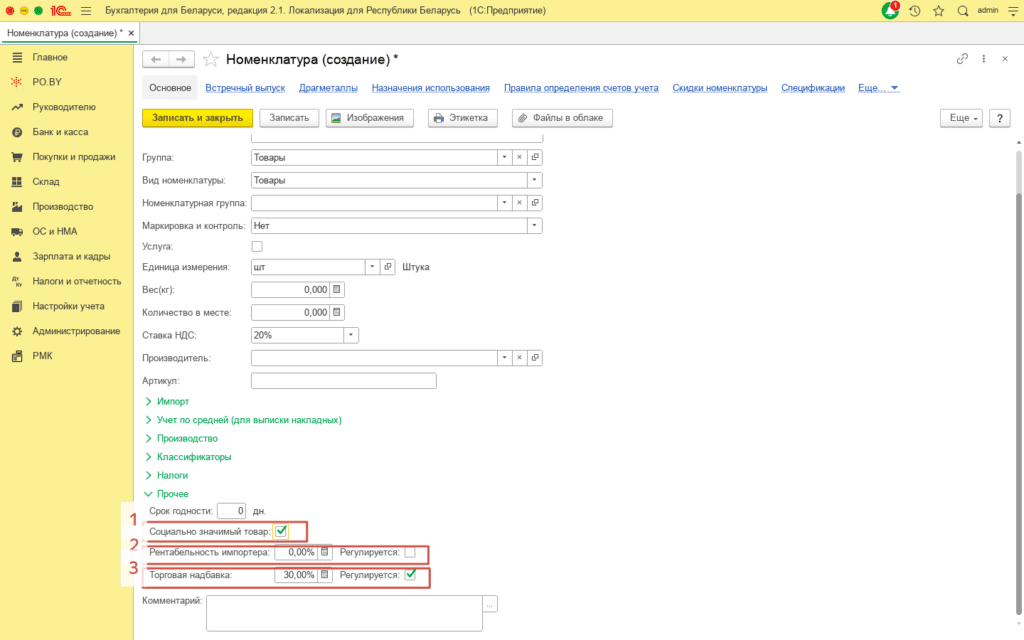
Поступление товаров
2. Поступление товара отражается документом «Поступление товаров и услуг».
Шапка документа будет заполнена следующим образом:
- Вид операции: Покупка, комиссия.
- Дата: дата накладной.
- Организация: Ваша организация.
- Склад: склад с типом Неавтоматизированная торговая точка.
Когда будет выбран склад, появится всплывающее уведомление – «Свернуть табличную часть по номенклатуре», нужно нажать кнопку «Нет». При такой настройке табличная часть документа будет заполняться в разрезе каждой номенклатуры.
- Контрагент и договор: поставщик товаров и договор с ним.
- Зачет аванса: Не зачитывать.
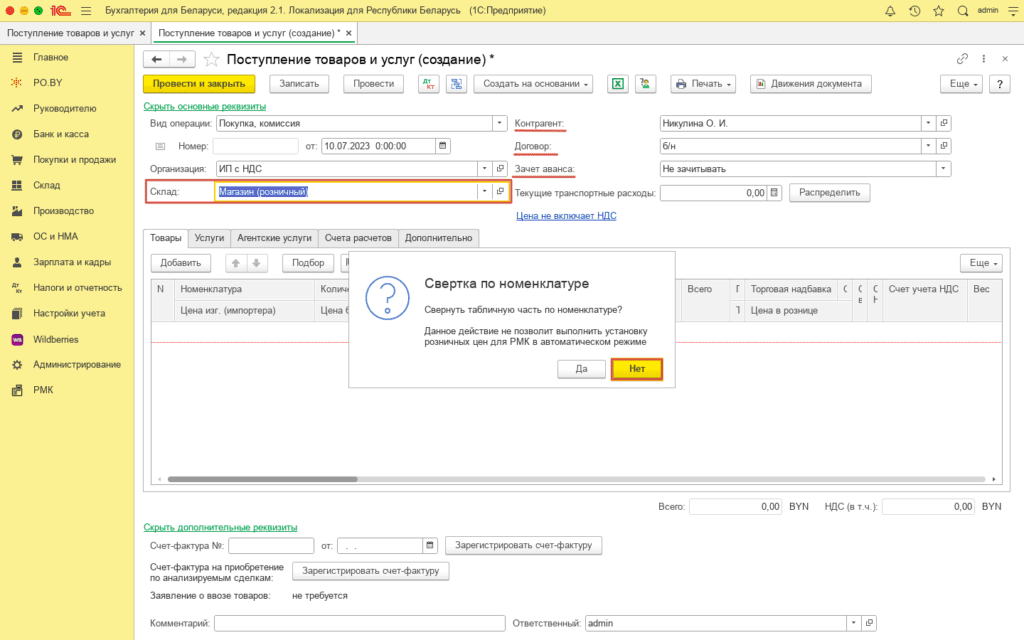
Далее необходимо перейти к заполнению табличной части Товары.
Было поступление товара – «Сыр плавленный». Предельная максимальный оптовая (торговая) надбавка = 30%.
Табличная часть заполняется следующим образом:
- Номенклатура – наименование поступившей продукции.
- Цена изготовителя (импортера) – необходимо отразить цену изготовителя (импортера). Заполнение этого поля обязательное, если товар относится к регулируемым, и розничная цена будет рассчитываться от цены изготовителя (импортера).
- Количество – отражается количество поступившей продукции.
- Цена без НДС – отражается стоимость приобретения товаров (она не всегда будет равна цене изготовителя (импортера)).
- Ставка НДС –ставка НДС, по которой поступил товар.
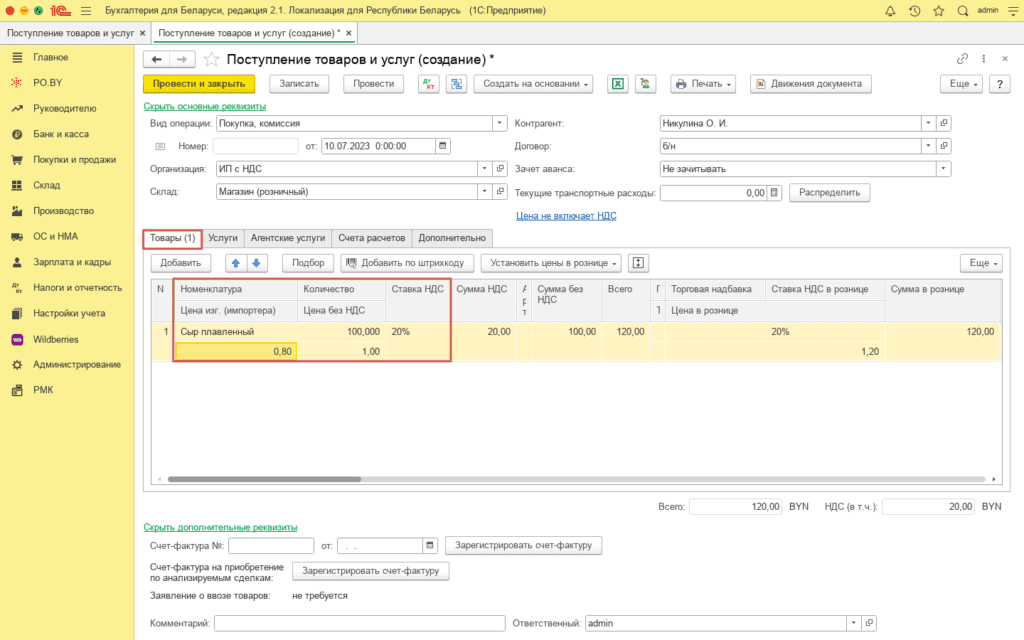
3. После того, как основные реквизиты заполнены, можно переходить к расчету розничной цены. Существует несколько вариантов заполнения цен:
- Кнопка «Установить цены в рознице» – «% надбавки».
В появившемся окне нужно указать процент надбавки, а также ставку НДС в рознице. Если проставлена галка «Повторить ставку НДС» – ставка НДС в рознице будет равна ставке входящего НДС.
Галка «От цены изготовителя» должна быть проставлена, т.к. расчет цены регулируемого товара будет производиться от цены изготовителя (импортера).
В поле «Округлять до» можно выбрать до какого значения нужно округлить товар.
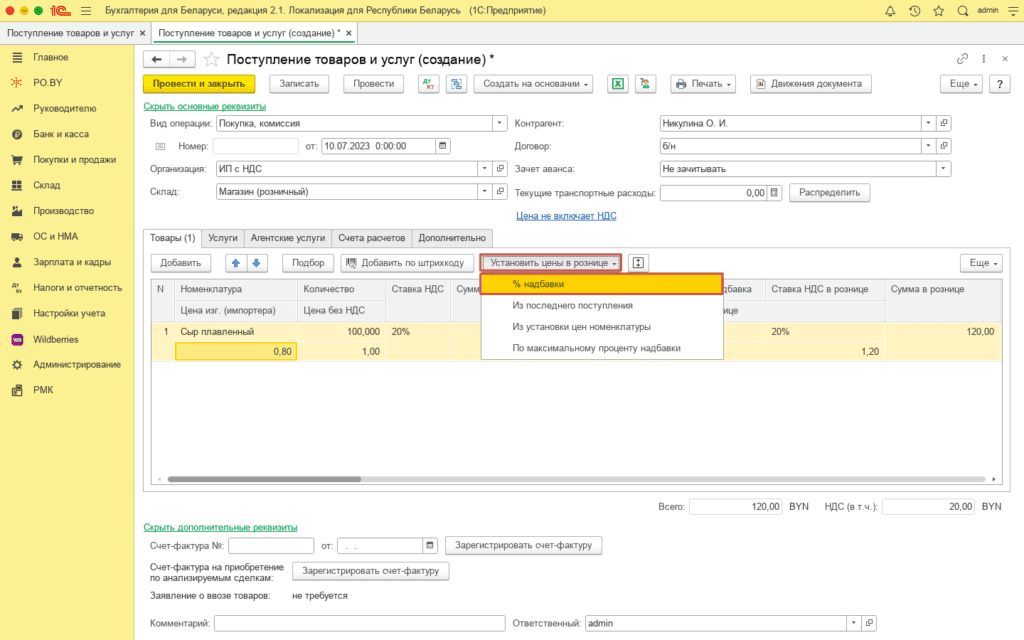
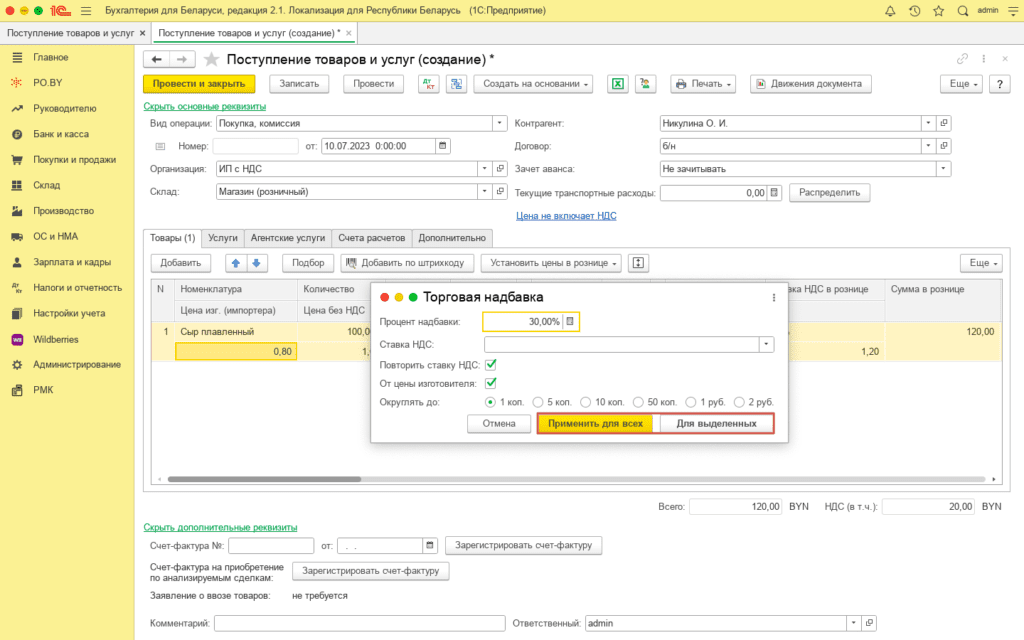
- Кнопка «Установить цены в рознице» – «Из последнего поступления».
Данная настройка установит процент надбавки такой же, как в последнем документе «Поступление товаров и услуг», где отражен приход данного товара.
- Кнопка «Установить цены в рознице» – «Из установки цен номенклатуры».
Данная настройка позволяет выбрать тип цен, из которого подтянется розничная цена товара.
- Кнопка «Установить цены в рознице» – «По максимальному проценту надбавки».
Позволяет установить процент надбавки по предельному проценту, который указан внутри карточки номенклатуры.
Если розничные цены изначально известны, можно заполнять поле «Цена в рознице». Поле «Сумма в рознице» будет заполняться автоматически, рассчитываясь как: цена в рознице * кол-во.
Если известна сумма в рознице, можно заполнять поле «Сумма в рознице». Поле «Цена в рознице» будет рассчитываться автоматически (сумма в рознице / кол-во).
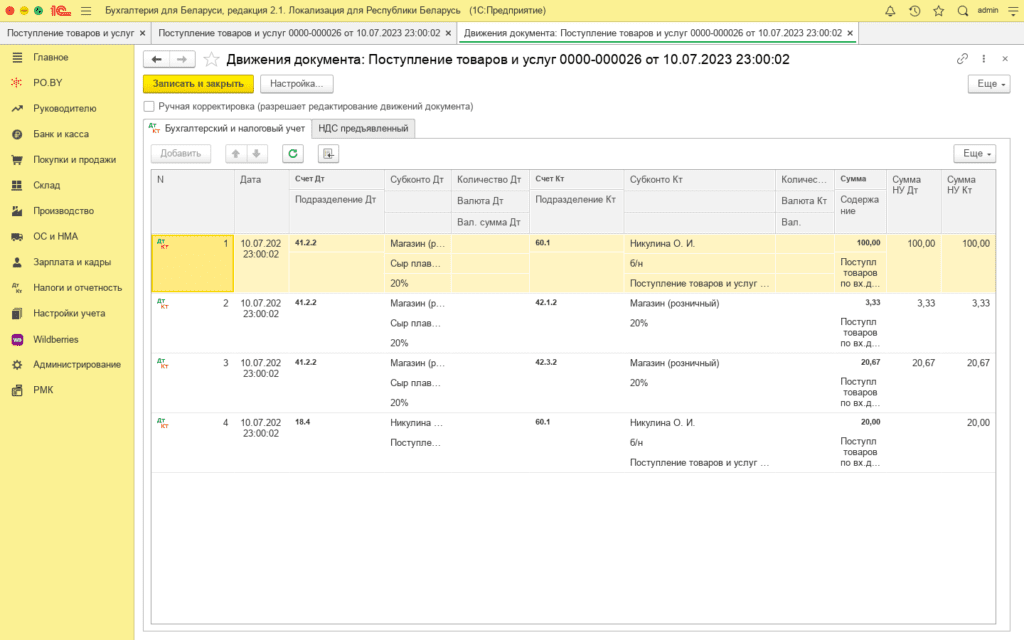
На основании данного поступления можно вывести «Реестр розничных цен» (кнопка «Печать» – «Реестр розничных цен от цены изготовителя РО.BY).
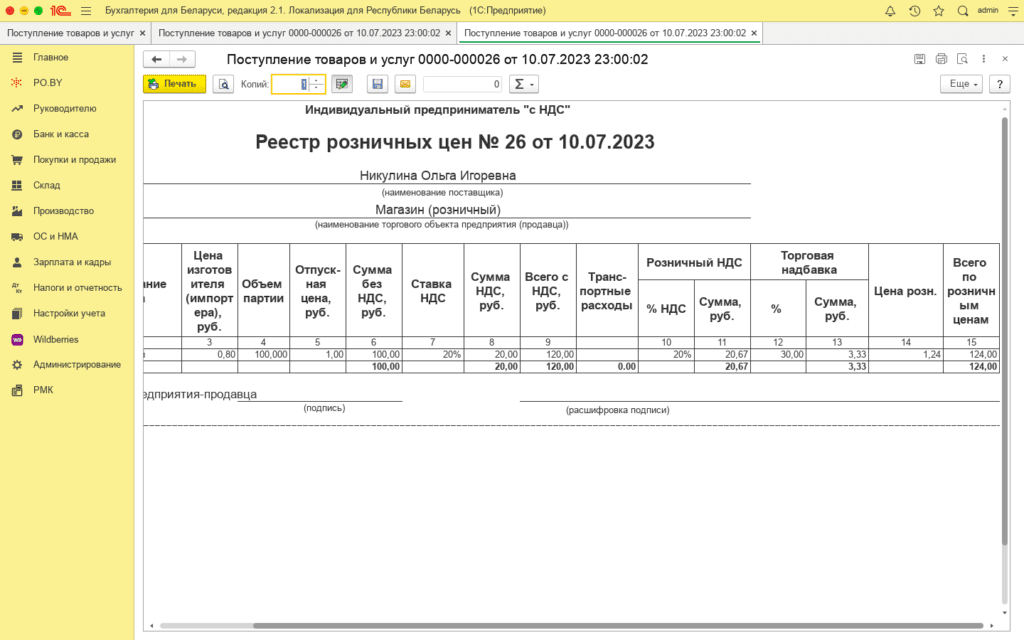
Реализация товара физическим лицам
Реализация товара физическим лицам будет отражаться документами: «Приходный кассовый ордер» (вид операции: Розничная выручка»), «Оплата платежными картами» (вид операции: Розничная выручка»).
Ссылка на инструкцию: Реализация товара физ.лицам (суммовой учет у ИП с НДС).
Реализация товара юридическим лицам
Реализация товара юридическим лицам, отражается документом «Реализация товаров и услуг». Предварительно, необходимо отразить перемещение товара со склада с типом «Неавтоматизированная торговая точка» на склад с типом «Оптовый». Перемещение на оптовый склад необходимо для корректного формирования книг.
Перемещение будет отражаться документом «Перемещение товаров» (вкладка Склад – раздел Склад»).
В поле «Склад-отправитель» нужно выбрать склад с типом «Неавтоматизированная торговая точка».
В поле «Склад-получатель» указывается склад с типом «Оптовый».
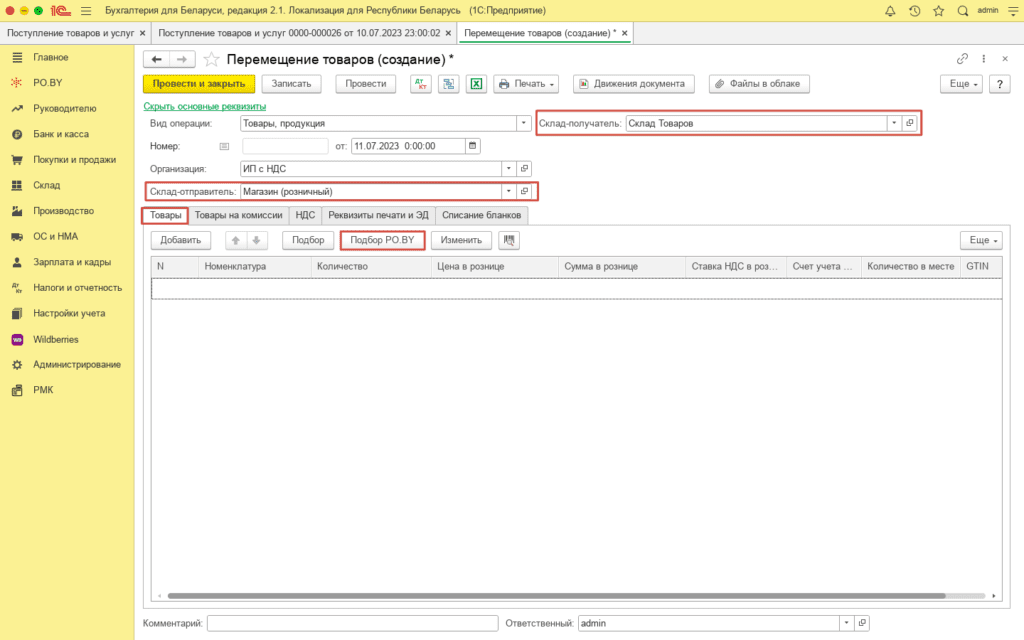
Товары в табличная часть вкладки «Товары» необходимо подбираться через «Подбор РО.BY».
Кликнув по строке с номенклатурой два раза – последняя поступившая партия переместится в табличную часть «Выбранные партии». В ней будет отражено:
- количество – указываем перемещаемое количество товара;
- себестоимость – цена, по которой поступил товар;
- цена – стоимость товара;
- партия.
После того, как выбраны все товары, нужно перенести информацию в документ по кнопке «Выбрать».
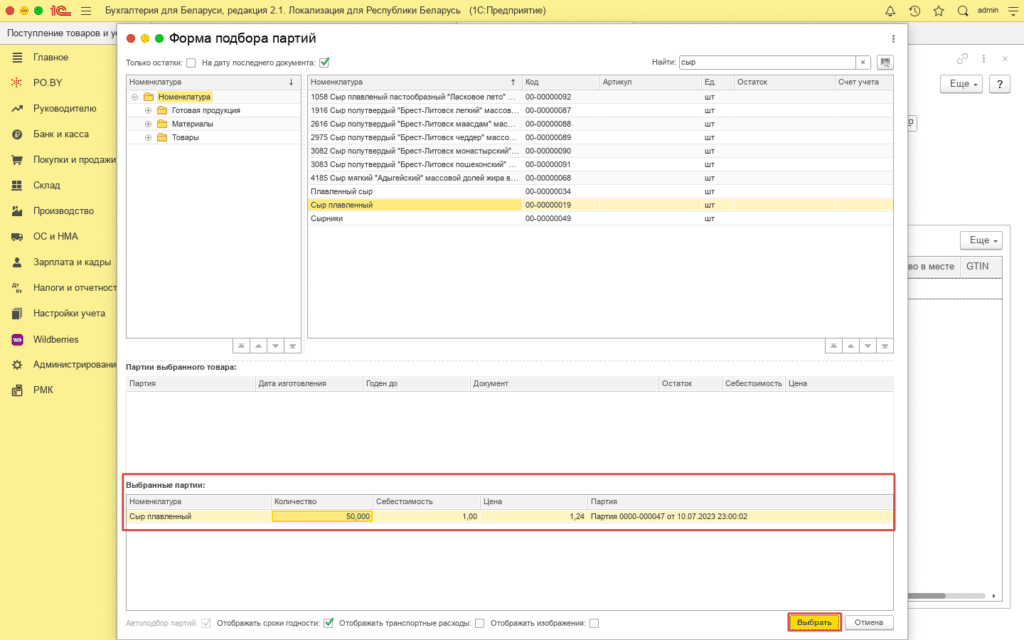
Счет учета поступления будет 41.1 (10, 43).
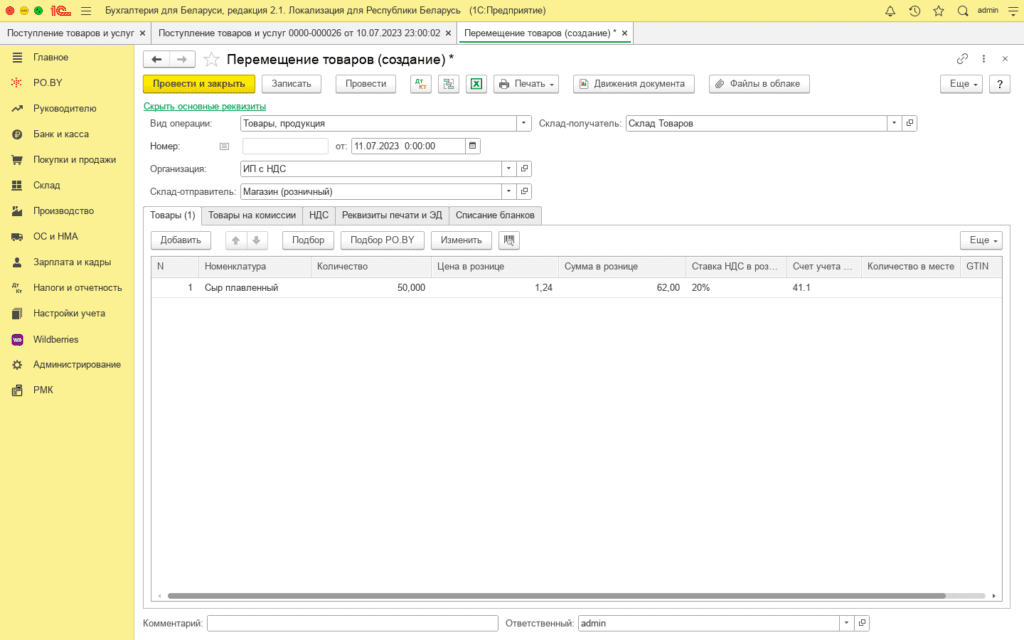
После этого документ можно провести и посмотреть дебет и кредит по кнопке «ДтКт»
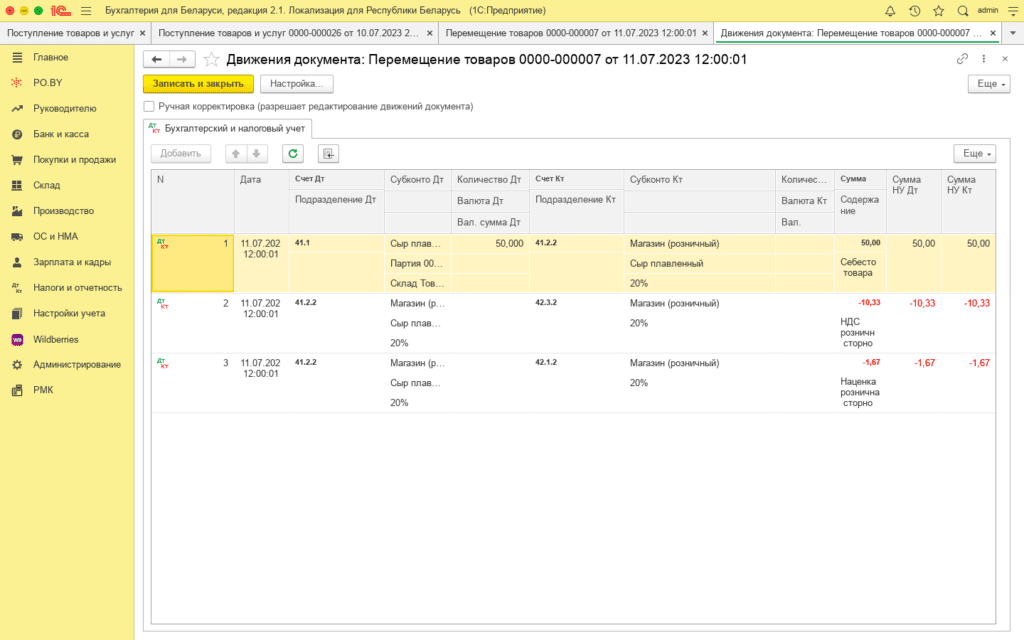
Реализация товаров будет отражена документом «Реализация товаров и услуг».
Шапка документа будет заполнена следующим образом:
- Вид операции: Продажа, комиссия.
- Дата: дата отгрузки товара.
- Организация: Ваша организация.
- Склад: склад, который был указан в перемещении товаров.
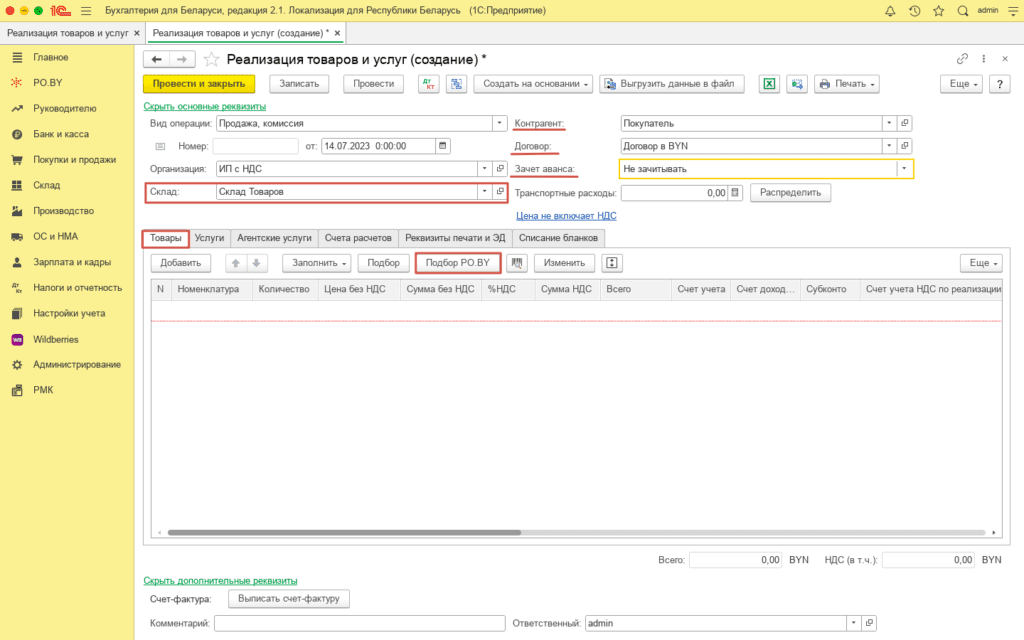
Табличная часть на вкладке «Товары» будет заполняться через «Подбор РО.BY». Найдя нужную номенклатуру и кликнув по ней два раза, товар переместится во вторую табличную часть «Партии выбранного товара».
Затем нужно выбрать реализуемую партию, кликнув по ней два раза, партия переместится в табличную часть «Выбранные партии» (автоматически подтянется информация о партии: цена изготовителя, себестоимость).
В поле «Количество» нужно указать реализуемое количество.
Установить отпускную цену можно непосредственно в поле «Цена», либо по кнопке «% Надбавки».
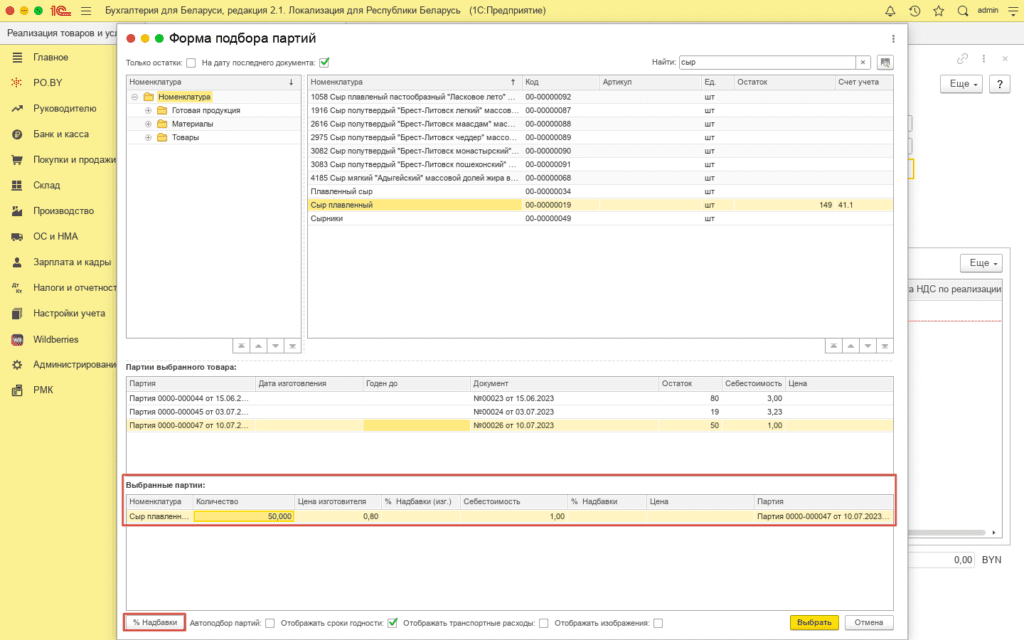
Кликнув на «% Надбавки» в появившемся окне нужно указать процент надбавки, параметр округления, и проставить галку «От цены изготовителя» (в таком случае, надбавка будет применяться к цене изготовителя (импортера)).
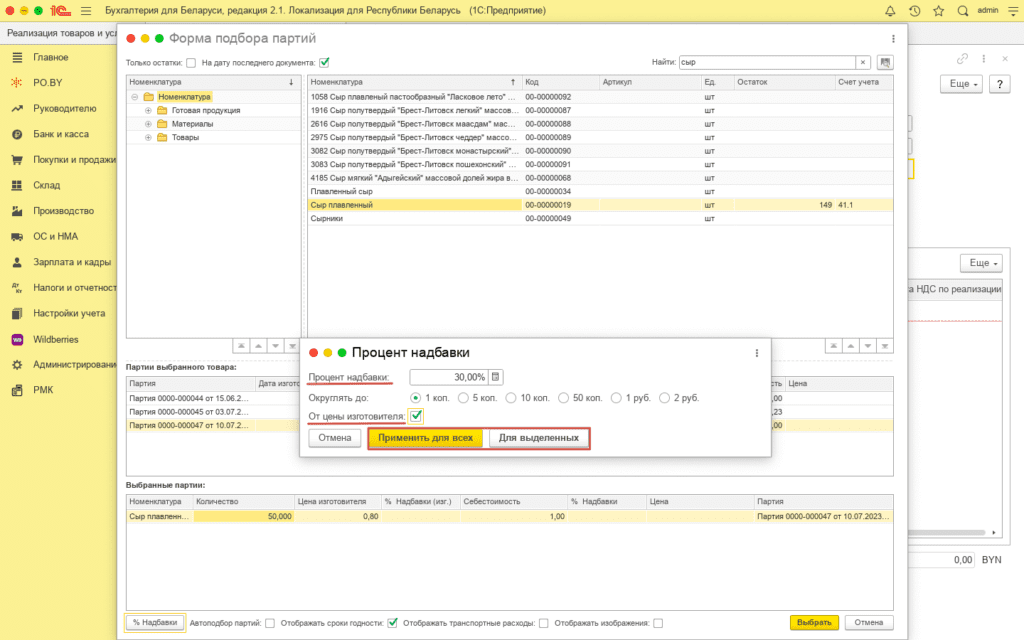
Если при проставлении процента надбавки был превышен предельный размер (который указан внутри карточки номенклатуры), появится уведомление «Превышен максимальный процент надбавки!»
После того, как рассчитана цена, перенести данные в табличную часть документа реализации можно кнопке «Выбрать».
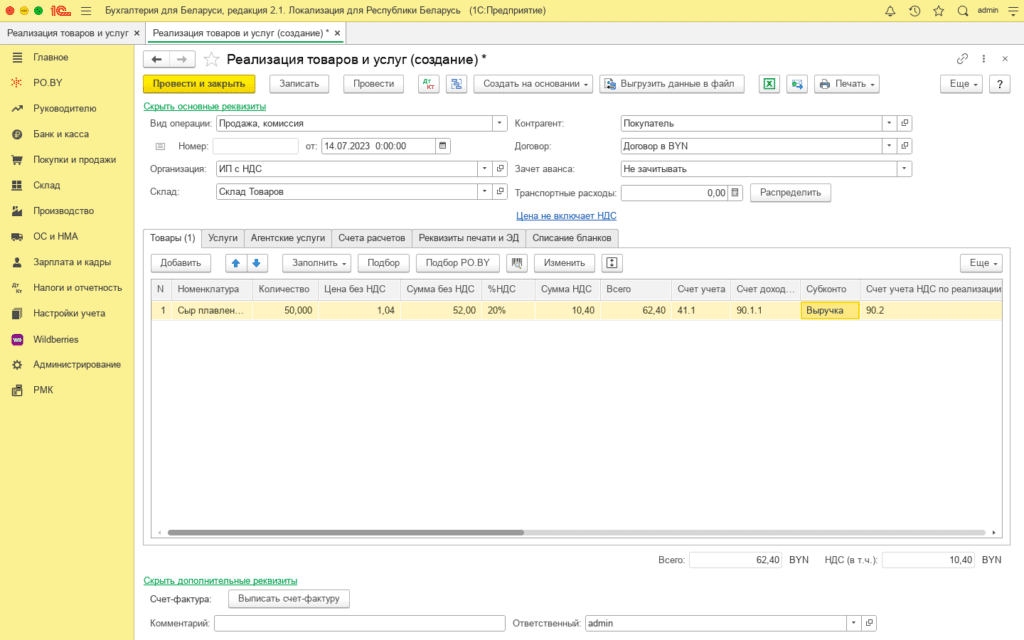
Табличную часть документа также можно заполнить на основании данных документа “Перемещение товаров” по кнопке Заполнить – “Заполнить по перемещению”.
После этого документ можно проводить и посмотреть проводки, нажав на кнопку «ДтКт».
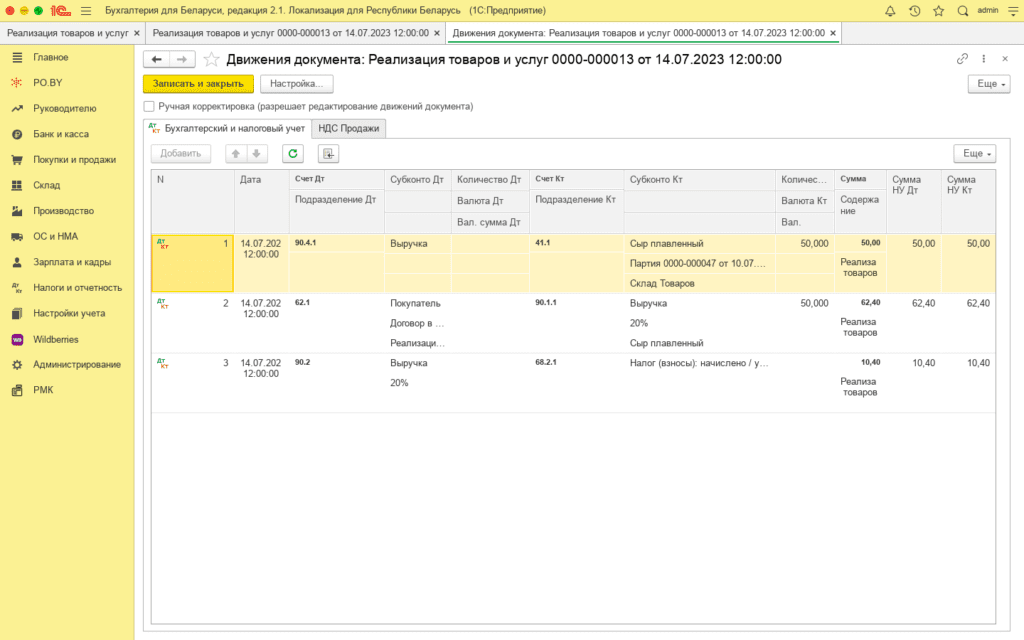
При таких настройках, в печатных формах накладных (с пометкой РО.BY) в графе «Примечание» будет отражена информация о цене изготовителя, а также о размере оптовой надбавки.
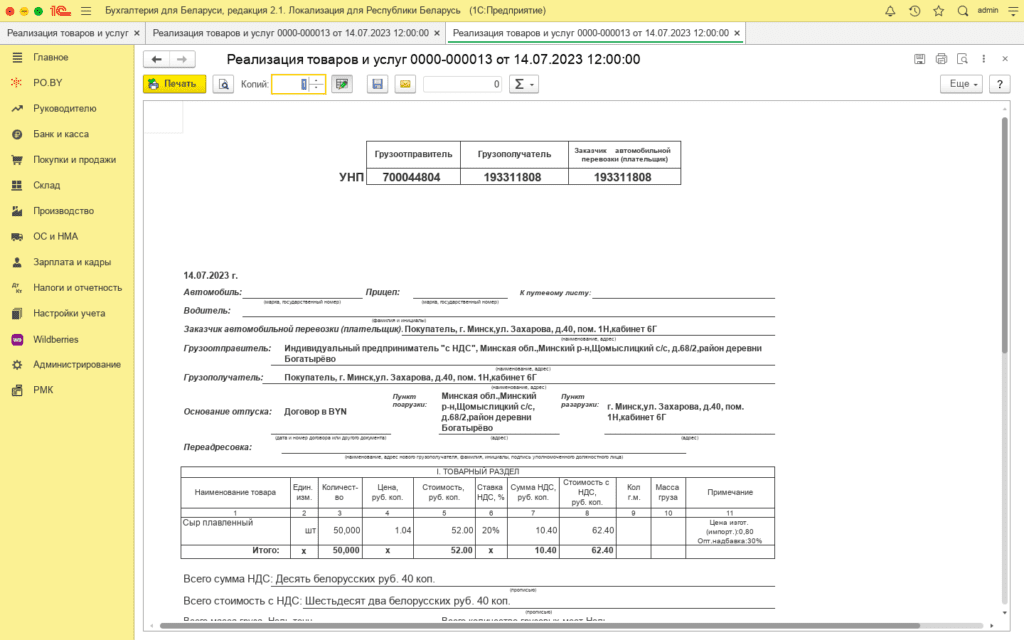

Комментарии (0)